Skôr než začneme, je dobré si zapísať aktuálne nastavenia DNS, pretože ich môžete použiť na obnovenie v prípade, že vás nové nastavenia nezaujímajú.Začnime teda s naším sprievodcom, ako zmeniť servery DNS v systéme Windows.
Zmena serverov DNS v systéme Windows je jednoduchá a zaberie veľmi málo času.Stačí postupovať krok za krokom, ktorý je stručne uvedený nižšie.
- vo vašom PCOtvorenéovládací panel.Ovládací panel na počítači môžete jednoducho otvoriť vyhľadaním v ponuke Štart.

- Kliknite terazSieť a internetkategórii.Ak si prezeráte ikonu, klikniteCentrum sietí a zdielania ikonu a preskočte krok 3.
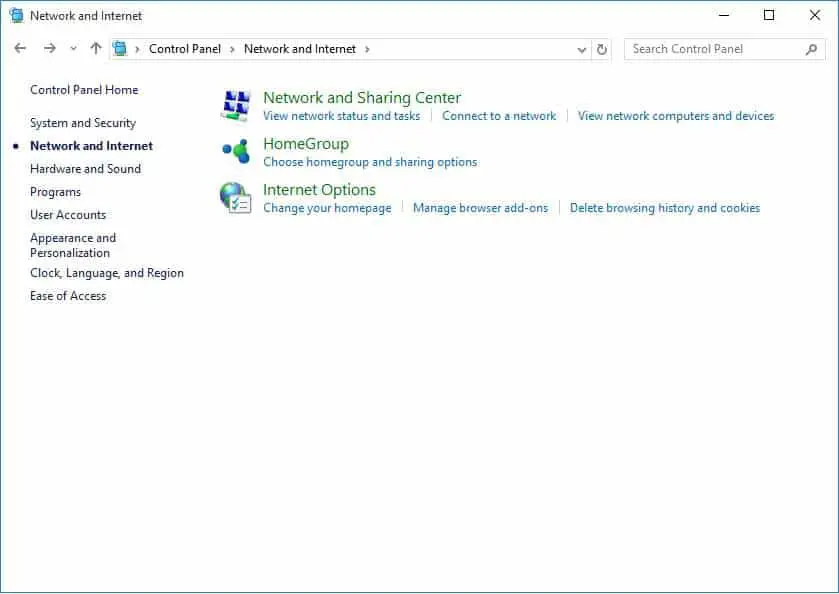
- Na obrazovke sa zobrazí okno Sieť a internet.kliknite Centrum sietí a zdielania Možnosti.
- kliknitePo vytvorení siete a zdieľaníNa obrazovke sa okamžite zobrazí okno siete a zdieľania.Kliknite terazZmeniť nastavenie adaptéraOdkaz.
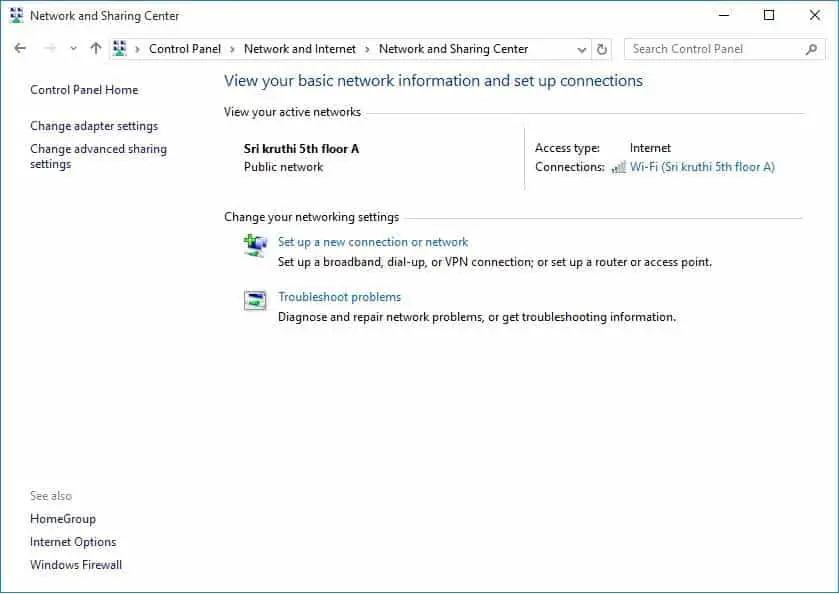
- V okne Sieťové pripojenia si môžete pozrieť zoznam pripojení.Kliknite pravým tlačidlom myši na sieťové pripojenie, ktoré chcete zmeniť.vybrať siAtribútyMožnosti.Potom sa zobrazí okno Vlastnosti Wi-Fi.
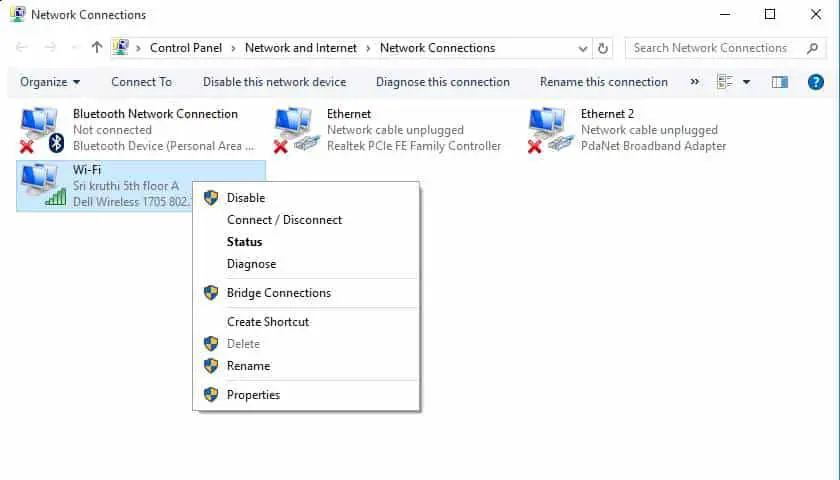
- Kliknite v zoznameInternetový protokol verzie 4 (TCP/IPv4) položka.Potom sa aktivuje tlačidlo Vlastnosti.
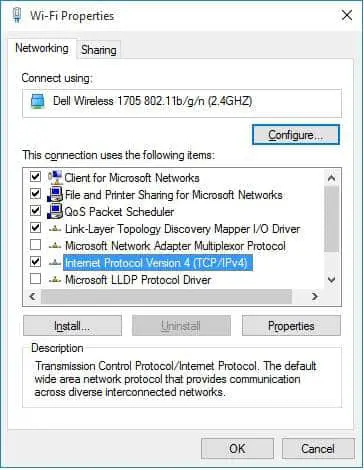
- Teraz kliknite na "atribúty"tlačidlo a zvoľte "Použite nasledujúce adresy servera DNS" jediné tlačidlo.
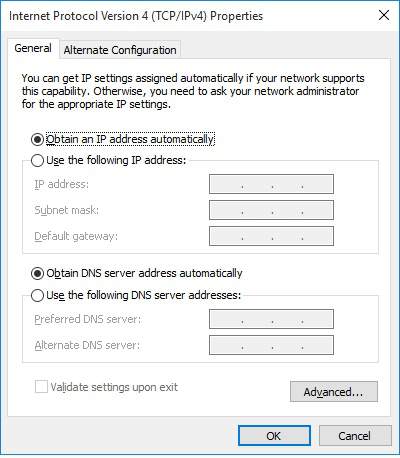
- v zodpovedajúcej oblastivstúpiťPreferovaný server DNS A Alternatívny server DNS.Ak chcete zadať viac ako dve adresy servera DNS, kliknitepokročilé"tlačidlo, Potom kliknite" DNS"TabDole"Pridať k"tlačidlozadajte adresu servera DNS.Nasledujú najčastejšie používané adresy serverov DNS.
poskytovateľa primárny server DNS Sekundárny server DNS 谷 歌 8.8.8.8 8.8.4.4 Otvorte DNS 208.67.222.222 208.67.220.220 - Teraz kliknite na " Samozrejme"tlačidlo na uloženie a zatvorenie okna Vlastnosti.
Teraz môžete vidieť, že sa stránky načítavajú rýchlejšie ako predtým.toto je veľmi jednoduché.Nie je to hračka?




![Nastavenie e-mailu Cox v systéme Windows 10 [pomocou aplikácie Windows Mail] Nastavenie e-mailu Cox v systéme Windows 10 [pomocou aplikácie Windows Mail]](https://infoacetech.net/wp-content/uploads/2021/06/5796-photo-1570063578733-6a33b69d1439-150x150.jpg)
![Riešenie problémov s prehrávačom Windows Media Player [Sprievodca systémom Windows 8 / 8.1] Riešenie problémov s prehrávačom Windows Media Player [Sprievodca systémom Windows 8 / 8.1]](https://infoacetech.net/wp-content/uploads/2021/10/7576-search-troubleshooting-on-Windows-8-150x150.jpg)
![Opravte chybu Windows Update 0x800703ee [Windows 11/10] Opravte chybu Windows Update 0x800703ee [Windows 11/10]](https://infoacetech.net/wp-content/uploads/2021/10/7724-0x800703ee-e1635420429607-150x150.png)






